Der Krieg um die Vorherrschaft im Bereich der Verschlüsselung spitzt sich zu. Wähle deinen Kämpfer!
- Abhängig von Ihrer Windows-Edition können Sie Ihre Daten mit Device Encryption oder BitLocker verschlüsseln.
- Beide Techniken sind ähnlich, aber eine ist anpassbarer und weniger streng in Bezug auf die Systemanforderungen.
- Wir werfen einen detaillierten Blick auf die beiden und präsentieren Ihnen diesen ausführlichen Testbericht.
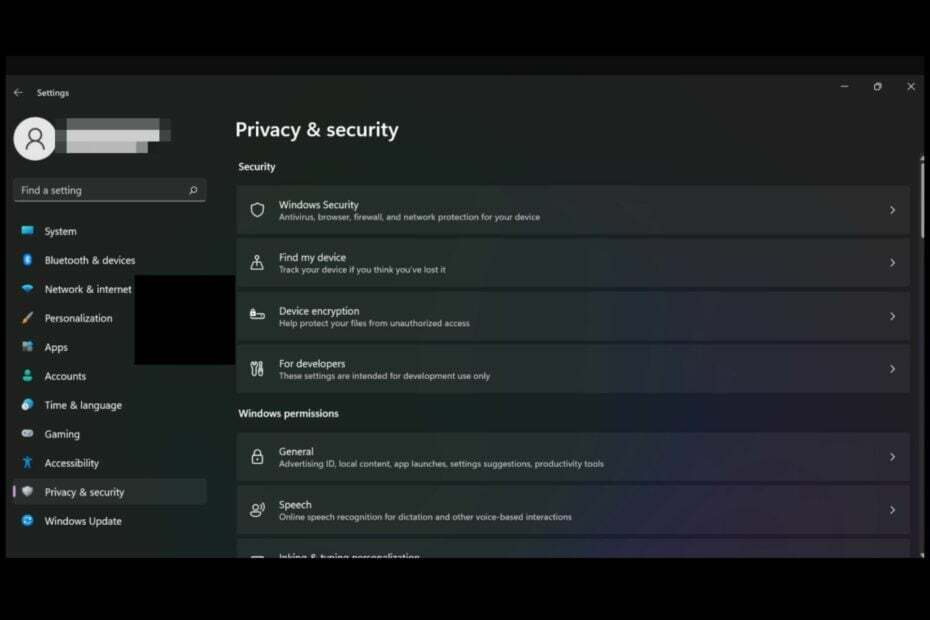
Standen Sie schon einmal vor der Frage, ob Sie Windows-Geräteverschlüsselung oder BitLocker für Ihr Windows 11 wählen sollten? Obwohl beide Programme für die Verschlüsselung geeignet sind, gibt es einige bemerkenswerte Unterschiede zwischen ihnen.
Hier erfahren Sie, wie sich Device Encrypter und BitLocker vergleichen, sodass Sie auswählen können, welches Sie auf Ihren Geräten verwenden möchten.
Wie unterscheiden sich Geräteverschlüsselung und BitLocker?
Sicherheitsfunktionen
Übersicht über die Geräteverschlüsselung
Geräteverschlüsselung ist eine Funktion von Windows 11 Home, die über die Einstellungen-App verfügbar ist und die Daten auf Ihrem Gerät verschlüsselt. Dazu gehören Ihre Dateien, E-Mail-Nachrichten, Fotos und andere persönliche Informationen.
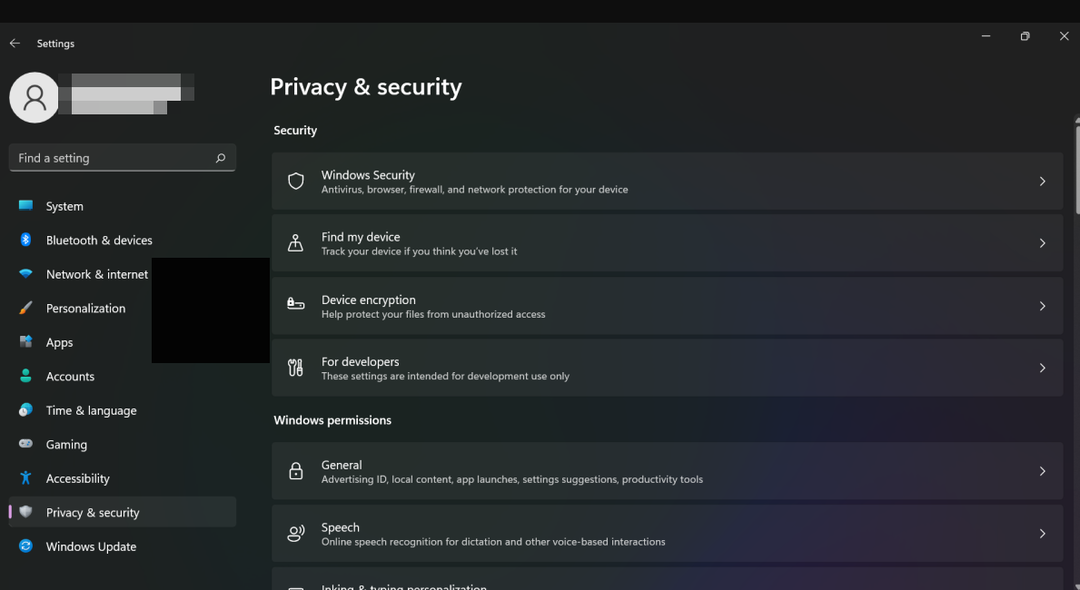
Es verwendet mathematische Techniken zur Verschlüsselung und hilft, Ihre Daten zu schützen, wenn Ihr Gerät verloren geht oder gestohlen wird. Wenn Sie Ihr Gerät verschlüsseln, werden alle darauf gespeicherten Dateien durch einen einzigartigen Schlüssel geschützt, den nur Sie kennen.
Das bedeutet, dass jemand anderes, selbst wenn es ihm gelingt, Ihr Gerät in die Hände zu bekommen, ohne Kenntnis des Schlüssels nicht auf Ihre privaten Daten zugreifen kann.
BitLocker-Übersicht
BitLocker ist eine Festplattenverschlüsselungsfunktion in den Editionen Windows 10 und Windows 11 Pro. Es trägt zum Schutz vor unbefugtem Zugriff auf das Betriebssystem bei, indem alle auf dem Laufwerk gespeicherten Daten verschlüsselt werden.

Im Gegensatz zur Geräteverschlüsselung wird die XTS-AES-128-Bit-Verschlüsselung verwendet. Die mathematischen Techniken verwenden eine Reihe von Algorithmen zur Verschlüsselung von Daten. Dies reicht möglicherweise nicht aus, um Ihre Informationen zu schützen.
Die 128-Bit-Verschlüsselung XTS-AES ist eine sicherere Methode. Es verwendet eine Kombination aus zwei verschiedenen Verschlüsselungsverfahren, XTS und AES, was die Entschlüsselung erschwert.
Wenn ein Computer mit aktiviertem BitLocker verloren geht oder gestohlen wird, kann der Dieb ohne die erforderliche PIN oder den erforderlichen Wiederherstellungsschlüssel nicht auf dessen Inhalte zugreifen.
Außerdem bietet BitLocker Raum für individuelle Anpassungen, da Sie auswählen können, welches Laufwerk und welches Gerät verschlüsselt werden sollen Bei der Verschlüsselung wird die Pauschallösung angewendet und das gesamte Laufwerk verschlüsselt, ohne dass sekundäre Laufwerke ausgeschlossen werden können fährt.
- Dateiversionsverlauf vs. Backup: Welches ist unter Windows 11 besser?
- Statistiken und Fakten zur Online-Piraterie für 2023
- So aktivieren oder deaktivieren Sie die automatische Bitlocker-Entsperrung unter Windows 11
Unterschiede in den Sicherheitsfunktionen
| Besonderheit | Geräteverschlüsselung | BitLocker-Verschlüsselung |
| Sicherheit | Mathematische Techniken | XTS-AES 128-Bit-Verschlüsselung |
| Anforderungen | Strenge Anforderungen | Ziemlich strenge Anforderungen |
| Kompatibilität | Begrenzt | Kompatibel mit den meisten Windows-Editionen |
| Verschlüsselungstechnik | Starr | Anpassbar |
| Hardwareschutz | Schützt nur UEFI-Systeme | Bietet Schutz für BIOS- und UEFI-Firmwaresysteme |
Anforderungen für Geräteverschlüsselung und BitLocker
Anforderungen für die Geräteverschlüsselung
- TPM oder Secure Boot aktiviert.
- UEFI (Einheitliche erweiterbare Firmware-Schnittstelle) Unterstützung
- Aktuelles Windows
- Benutzerkonto mit Administratorrechten.
- Moderne Standby-Unterstützung
- Windows 11 Home
Anforderungen für BitLocker
- TPM 1.2 oder spätere Versionen
- Trusted Computing Group (TCG)-kompatible BIOS- oder UEFI-Firmware
- BIOS- oder UEFI-Firmware muss die USB-Massenspeichergeräteklasse unterstützen
- Die Festplatte muss mit mindestens zwei Laufwerken partitioniert und im NTFS-Dateisystem formatiert sein
- Windows 10 oder 11 Pro
Die meisten PCs verfügen nicht über die Geräteverschlüsselungsfunktion, da Modern Standby nicht unterstützt wird. Dabei handelt es sich um einen relativ neuen Energiezustand in Windows 11, der die Funktionen von Ruhezustand und Ruhezustand kombiniert und Benutzern das Beste aus beiden Welten bietet.
Wenn sich der PC in diesem Modus befindet, läuft das System weiterhin und kann schnell wieder aufgenommen werden.
Welche Techniken zur Verhinderung unbefugten Zugriffs gibt es zwischen den beiden Technologien?
1. Automatische Geräteverschlüsselung
Wenn Sie BitLocker auf einem Betriebssystem-Volume aktivieren, wird die Windows wird automatisch verschlüsselt beim Systemstart, sofern Sie über ein Microsoft-Konto verfügen und Ihr Gerät alle Anforderungen erfüllt.
Sie werden zur Eingabe eines Kennworts aufgefordert, wenn Sie Ihren Computer einschalten oder aus dem Ruhezustand fortfahren. Seien Sie jedoch vorsichtig BitLocker kann Ihr Gerät möglicherweise auch nicht verschlüsseln, insbesondere beim Upgrade auf eine neuere Windows-Version.
Der gleiche Fall gilt für die Geräteverschlüsselung. Sobald Sie die Funktion aktivieren, ist Ihr Gerät automatisch geschützt. Sie wird jedoch nicht angewendet, wenn sie die Anforderungen nicht erfüllt.
2. Automatische Laufwerkssperre mit Windows Hello
Der Vorteil der Verwendung der BitLocker-Funktion besteht darin, dass sie das Laufwerk automatisch sperrt, wenn der PC inaktiv ist. Auf diese Weise können Sie sicher sein, dass Ihre Daten sicher sind, wenn Sie Ihren PC für eine Weile nicht verwenden.
Wenn es jedoch nervig ist, können Sie es auch tun Aktivieren Sie die automatische Entsperrung So müssen Sie Ihr Passwort nicht ständig in kurzen Abständen eingeben.
Windows Hello fungiert lediglich als zusätzliche Schutzebene, die den Zugriff unbefugter Benutzer auf Ihren PC verhindert.
3. Unterstützung für Unified Extensible Firmware Interface (UEFI).
Für die Bitlocker-UEFI-Unterstützung ist es erforderlich, dass Ihr Computer über ein Trusted Platform Module (TPM) verfügt. TPM sorgt für eine sichere Schlüsselspeicherung und Generierung von Zufallszahlen, um die Vertraulichkeit und Integrität der Daten zu schützen.
Dies trägt dazu bei, das Risiko zu verringern, dass ein Angreifer die Pre-Boot-Umgebung manipuliert. Und wenn bei Ihnen andere Probleme mit BitLocker auftreten, können Sie dies jederzeit tun Installieren Sie Windows ohne BitLocker oder Versuche andere Verschlüsselungssoftware.
4. Sicherer Boot-Schutz mit BIOS-Integritätsmessung
Wenn Sie die BIOS-Integritätsmessung aktivieren, verwendet BitLocker einen Trusted Platform Module (TPM)-Sicherheitschip auf dem Computer, um die Integrität des BIOS-Codes zu überprüfen, wenn Sie Ihren Computer starten.
Das TPM schützt vor einigen fortgeschrittenen Angriffen, beispielsweise solchen, die versuchen würden, die Firmware oder das BIOS zu ändern oder zu deaktivieren. Der Zweck dieser Funktion besteht darin, sicherzustellen, dass nur vertrauenswürdiger Code auf Ihrem Computer ausgeführt wird.
Letztendlich sind beide Datenverschlüsselungsmethoden je nach Situation praktikable Lösungen, für die es keinen klaren Gewinner gibt. BitLocker zeichnet sich offenbar durch seine umfassende Volumenverschlüsselungstechnik und zusätzliche Verwaltungstools aus.
Wir empfehlen jedoch jedem, der mit einem neuen Windows 11-Gerät durchstarten möchte, die Geräteverschlüsselung zu nutzen, sofern verfügbar. Dies ist praktisch für Verbraucher, die lediglich ihren Speicher ohne zusätzliche Konfigurationsanforderungen verschlüsseln möchten.
Es ist immer auch wichtig, die Auswirkungen auf die Systemleistung zu berücksichtigen. Die Geräteverschlüsselung schneidet in dieser Hinsicht deutlich besser ab, ist aber standardmäßig nicht ganz so sicher.
Obwohl die beiden ähnlich sind, welche der Verschlüsselungstechniken würden Sie in Betracht ziehen? Lassen Sie es uns im Kommentarbereich unten wissen.


